أفضل 9 أدوات قص لنظام التشغيل Mac [مجاني + بريميوم]
نشرت: 2022-04-07إذا كان هناك اختراع في مجال التكنولوجيا سهّل الحياة للجميع ، فيجب أن يكون أداة القص أو لقطة الشاشة.
يعد التقاط الشاشة شيئًا يفعله معظمنا كل يوم لإظهار وشرح والتواصل بوضوح أو ببساطة حفظ العناصر المهمة في الصفحة للرجوع إليها.
سواء كنت ترغب في إرسال meme التي شاهدتها على الإنترنت إلى صديق أو إظهار خطأ البرنامج المزعج على جهاز الكمبيوتر الخاص بك إلى دعم العملاء ، يمكن لأداة القص أن تساعدك على القيام بكل ذلك بسهولة.
إذا كنت من مستخدمي Mac ، فقد تكون ممزقًا قليلاً بين برنامج لقطة الشاشة الذي تختاره وما إذا كنت ستستخدم ميزة القص الافتراضية لنظام التشغيل Mac. دعنا نتطرق أكثر إلى ذلك قبل الغوص في قائمة الأدوات.
أداة القص الحالية لنظام التشغيل Mac
أول الأشياء أولاً ، إذا لم تكن تعرف ، فإن Mac لديه أداة القص الخاصة به أو بالأحرى اختصار لوحة المفاتيح.

عندما تضغط على shift + Command + 3 ، يأخذ النظام لقطة شاشة سريعة للصفحة. بدلاً من ذلك ، يمكنك أيضًا الضغط على shift + Command + 5 لالتقاط جزء محدد فقط من الصفحة. إذا كنت ترغب في الوصول إلى لوحة التحكم الخاصة بميزة القص ، فيمكنك القيام بذلك عن طريق الضغط على shift + Command + 4 .
وبالمثل ، هناك العديد من أوامر لقطة الشاشة التي تستهدف إجراءات محددة يمكنك تنفيذها لتكون أكثر دقة أثناء التقاط شاشتك.
يعد برنامج لقطة الشاشة هذا مناسبًا عندما تريد شيئًا سريعًا ودائمًا دون أي ميزات إضافية. لا يتيح لك القيام بأي شيء أكثر من التقاط لقطة شاشة ، لذلك إذا كنت تبحث عن المزيد من الميزات داخل أداة القصاصة ، فقد ترغب في التحقق من هذه الخيارات المذهلة أدناه.
جرينشوت
أداة قص خفيفة الوزن ومريحة ، تتيح لك Greenshot التقاط شاشتك بعدة طرق. يمكنك التقاط لقطة شاشة كاملة ، أو مجرد منطقة محددة ، أو أفضل من ذلك ، التقاط شاشة التمرير للحصول على لقطة شاشة طويلة.
إلى جانب ذلك ، فإنه يسمح بالتعليقات التوضيحية والتمييز والعديد من خيارات التحرير الأخرى. يمكنك حفظ الصورة النهائية على جهازك أو تحميلها على موقع تابع لجهة خارجية أو إرفاقها مباشرةً برسالة بريد إلكتروني.
هذه الأداة مجانية لنظام التشغيل Windows ولكنها تكلف 1.99 دولارًا لمستخدمي Mac لتغطية تكاليفهم. بالنسبة لنوع الراحة التي يوفرها ، فإن سعرًا كهذا يبدو وكأنه سرقة بالنسبة لي.
TextSniper
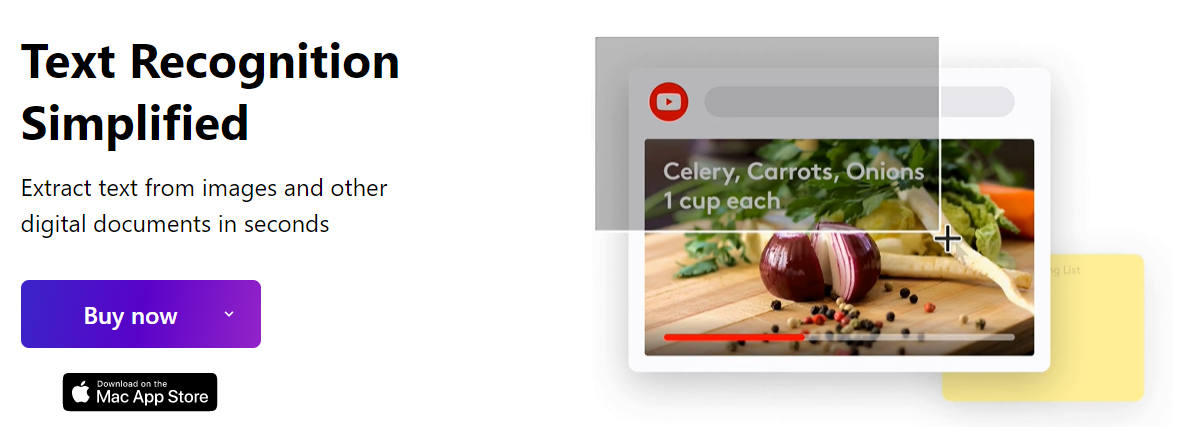
بعد أن تم تمييزه على مواقع مثل 9to5mac و TNW ، يقوم TextSniper بأكثر من مجرد التقاط لقطة شاشة. إنه معالج التعرف على النص الذي يسمح لك باستخراج النص من الصور والمستندات في غضون ثوان.
في الواقع ، يمكنك تشغيل هذه الأداة باستخدام بضعة أوامر فقط ، وحقيقة أنها تستخدم تقنية OCR تجعل العملية أسرع.
بصرف النظر عن ذلك ، فإنه يحتوي على ميزات مثل:
- رمز الاستجابة السريعة وقارئ الباركود
- تحويل النص إلى كلام للمساعدة في العديد من الحالات ، مثل متعلمي اللغة والأشخاص الذين يعانون من عسر القراءة وأيضًا للراحة
- اختصار قابل للتخصيص للتأكد من أنه لا يسبب فوضى في رصيف macOS الخاص بك
يمكنك تجربة TextSniper مجانًا لمدة أسبوع مع خطتهم التجريبية.
سناجيت
مليئة ببعض الميزات الرائعة ،
في حين أن هناك العديد من الأشياء التي يقدمها هذا البرنامج ، إذا ركزنا فقط على جزء "القص" ، فإليك بعض الأشياء العديدة التي يمكنك فعلها به:
- إنشاء إرشادات وإرشادات مرئية
- تعاون مع أعضاء الفريق وشارك لقطات الشاشة والملفات الأخرى
- استخراج النص من لقطات الشاشة
- استخدم التقاط التمرير البانورامي لالتقاط لقطة شاشة عمودية طويلة للصفحة بأكملها
- التقط نافذة كاملة أو منطقة معينة منها
بمجرد التسجيل في الإصدار التجريبي المجاني أو الإصدار المتميز ، ستحصل على مجموعة من المزايا الإضافية ، مثل الوصول إلى خبراء Snagit ، وبرامج الفيديو التعليمية ، والندوات عبر الإنترنت.
TinyTake
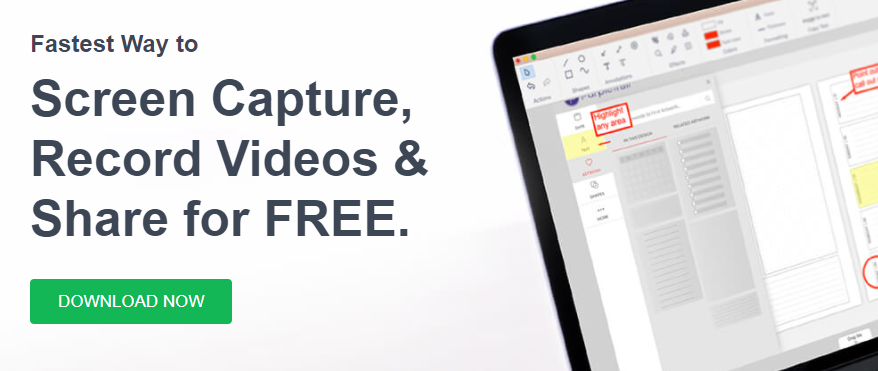
يتوفر TinyTake أيضًا على خطة مجانية ، ويوفر طريقة سريعة لالتقاط شاشتك والتعليق عليها ومشاركتها مع الأشخاص. يسمح بالتقاط لقطة شاشة وتسجيل مقطع فيديو للصفحة.

بصرف النظر عن ذلك ، يمكنك تخزين الملفات التي تم التقاطها في السحابة ، وتعيين مفاتيح الاختصار المخصصة وتشغيلها مع الخوادم الوكيلة بسلاسة.
اللهب
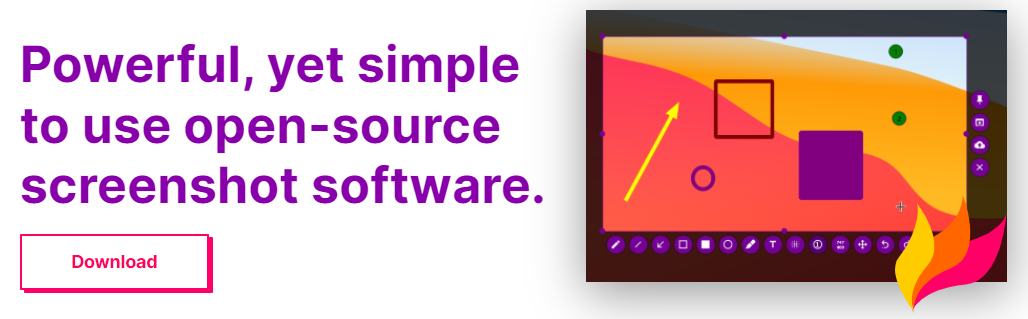
Flameshot هي أداة مجانية أخرى ذات ميزات قوية ستوفر عليك الكثير من الوقت. إنه قابل للتخصيص بدرجة كبيرة ، مما يسمح لك بتغيير شكله ، وكيفية حفظ الصور ، وعدد اختصارات لوحة المفاتيح ، وما إلى ذلك.
بمجرد التقاط لقطات شاشة باستخدام هذا البرنامج ، يمكنك تحريرها داخل التطبيق عن طريق تمييز النص وإضافة التمويه وإضافة الأسهم وكتابة النص وغير ذلك الكثير. لا يتعين عليك مغادرة الأداة لإجراء أي تغييرات على الصور الملتقطة.
ناهيك عن أن الواجهة بأكملها بسيطة وبديهية.
لقطة شاشة
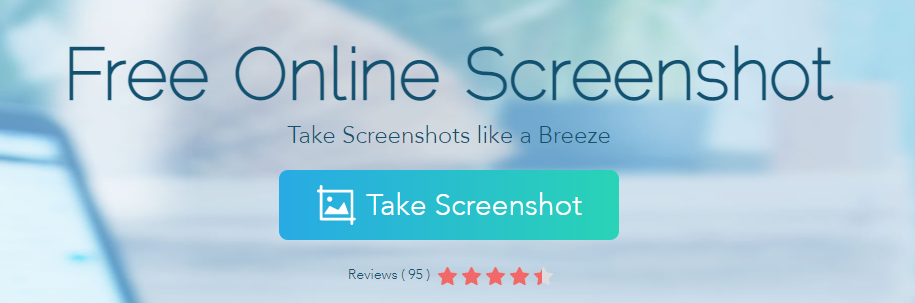
هذه الأداة المسماة Screenshot مباشرة مثل اسمها. إنه يفعل ما يعد به ويفعله بفعالية كبيرة لأن صانعي المحتوى يؤمنون حقًا بتقديم ما يعلنون عنه.
يعمل مع عدد من أنظمة التشغيل ، بما في ذلك macOS. يمكنك إنشاء لقطات شاشة عن طريق إدخال عناوين URL أو مجرد استخدام الأداة لقص أي صفحة تراها على شاشتك.
فيما يلي بعض أوضاع لقطة الشاشة التي توفرها هذه الأداة:
- شاشة كاملة
- منطقة محددة
- برنامج محدد داخل النافذة
- صفحة التمرير العمودية
إحدى الميزات التي برزت بالنسبة لي يجب أن تكون لقطات شاشة مجدولة. حتى إذا كنت بعيدًا عن الجهاز ، يمكنك جدولة لقطات الشاشة الخاصة بك لوضع لقطة الشاشة المحدد ، وستبدأ هذه الأداة عملها في الوقت المحدد.
بطل الترميز
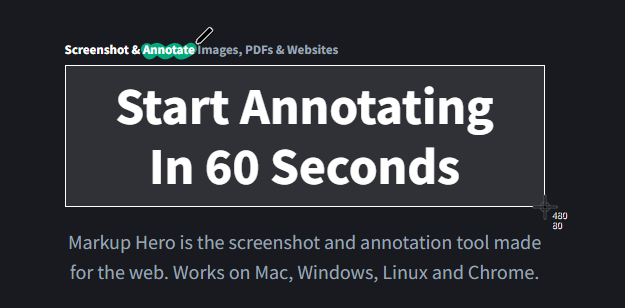
أداة كاملة للشاشة والتعليقات التوضيحية ، تتيح Markup Hero أيضًا مشاركة الأفكار مع الأشخاص على الفور لتسريع سير عملك. يمكنك الوصول إلى جميع العلامات والتعليقات التوضيحية الخاصة بك من أي جهاز ، ويمكنك الاحتفاظ بكل شيء منظمًا عن طريق إضافة عناوين وحفظها في مجلدات محددة ، وما إلى ذلك.
يمكن دمج Markup Hero مع أدواتك المفضلة ، مثل Slack و Google Chrome و Google Drive. كما يتيح لك استخدام واجهة برمجة التطبيقات الخاصة بهم إذا كنت ترغب في دمجها في تطبيق الويب الخاص بك.
Droplr
يحظى Droplr بثقة شركات مثل Airbnb و Nike ، وهو أداة رائعة أخرى ستساعدك على التقاط لقطات شاشة ومشاركتها بسهولة باستخدام رابط. إنه حل شامل للقص وتسجيل الشاشة.
فيما يلي بعض الميزات الرائعة العديدة:
- يتم حفظ الملفات تلقائيًا في حسابك السحابي
- رابط قابل للمشاركة عبر TinyURL
- مجموعة من عمليات الدمج المتاحة لأدوات الطرف الثالث
- تشفير SSL / TLS
- الامتثال للقانون العام لحماية البيانات (GDPR)
يتبع Droplr بشكل صارم الأمان على مستوى المؤسسة ويوفر عدة طرق للاتصال بالدعم ، بما في ذلك الدردشة المباشرة.
LightShot
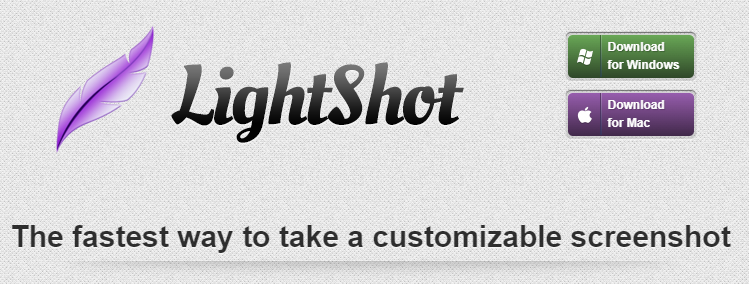
التقط لقطات شاشة والتقط مقاطع فيديو من شاشتك باستخدام LightShot. هذه الأداة سهلة الاستخدام ولديها واجهة سهلة الاستخدام للتأكد من أنه يمكنك استخدامها بسهولة.
كل ما يتطلبه الأمر هو زرين لالتقاط لقطة شاشة سريعة ، ويمكنك تحميلها على الخادم ومشاركتها في أي مكان على الإنترنت.
تتمثل إحدى الميزات المفيدة لبرنامج LightShot في القدرة على البحث عن صور متشابهة عن طريق تحديد جزء من شاشتك دون مغادرة التطبيق. إلى جانب ذلك ، يمكنك تحرير لقطات الشاشة الخاصة بك بعد إنشائها.
استنتاج
يعد التقاط لقطة شاشة مهمة بسيطة للغاية ، ويمكن لمعظم الأجهزة إنجازها بسلاسة. ومع ذلك ، فإننا غالبًا ما نبحث عن المزيد من الميزات داخل أداة القصاصة ، وهنا يتم تشغيل الأدوات المذكورة أعلاه. سيغطي معظم احتياجات القص الخاصة بك ويوفر لك أقصى درجات الراحة.
يمكنك الآن إلقاء نظرة على بعض أدوات لقطة الشاشة لنظام Windows.
